您想了解更多关于 WordPress 安全密钥和盐的信息吗?
WordPress 使用安全密钥来保护您的网站免受黑客攻击。您可以更有效地使用它们来提高 WordPress 的安全性。
在本文中,我们将讨论什么是 WordPress 安全密钥和盐以及为什么要使用它们。
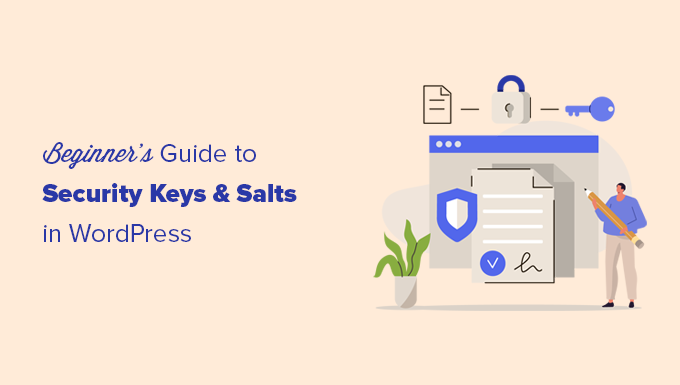
什么是 WordPress 安全密钥和 SALT?
WordPress 安全密钥是一种加密工具,可通过使其更难解码来保护登录信息。
这些密钥就像真正的密钥一样,用于锁定和解锁密码等加密信息,确保您的WordPress 网站安全。
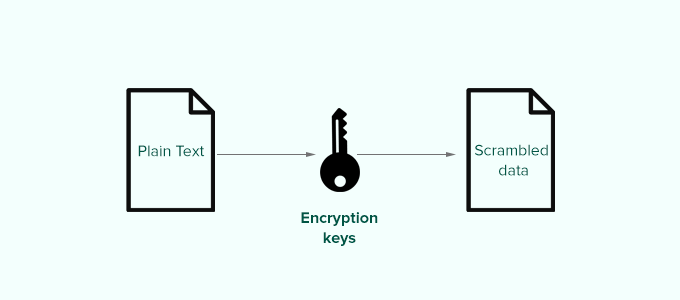
下面是它的工作原理。
基本上,当您登录 WordPress 网站时,您的信息会以cookie的形式存储在您的计算机上。这使您可以继续在您的网站上工作,而无需在每次页面加载时登录。
所有信息都以加密形式存储,方法是将其转换为一串字母数字和特殊字符。
此加密数据可以使用 WordPress 安全密钥进行翻译。没有密钥,这些数据几乎是不可能破解的。
这些安全密钥由您的WordPress 站点自动生成并存储在您的 WordPress 配置文件 (wp-config.php) 中。
总共有四个安全密钥:
授权键
SECURE_AUTH_KEY
LOGGED_IN_KEY
NONCE_KEY
除了 WordPress 安全密钥,您还可以找到以下 SALT。
AUTH_SALT
SECURE_AUTH_SALT
LOGGED_IN_SALT
NONCE_SALT
盐为您的加密信息添加了额外的信息,为您的加密数据提供了另一层安全性。
为什么使用 WordPress 安全密钥?
WordPress 安全密钥通过确保您的密码安全来保护您的网站免受黑客攻击。
例如,中等难度的普通密码很容易被暴力破解。
另一方面,像“7C17bd5b44d6c9c37c01468b20d89c35e576914c289f98685941accddf67bf32b49”这样的密码字符串需要数年时间才能在不知道安全密钥的情况下解密。
这就是为什么您永远不应该与任何人共享 WordPress 安全密钥并像通常保护在线敏感信息一样保护他们。
话虽如此,让我们看看如何使用 WordPress 安全密钥来保护您的 WordPress 网站。
如何使用 WordPress 安全密钥?
通常,您不需要做任何额外的事情,因为在大多数情况下,WordPress 会在每个新的 WordPress 安装时自动生成和使用安全密钥 + 盐。
您可以使用 FTP 客户端或WordPress 托管帐户控制面板中的文件管理器应用程序查看您的 WordPress 安全密钥和盐。
只需连接到您的网站,然后打开wp-config.php文件。在其中,您将看到已定义的 WordPress 安全密钥。

但是,根据您最初安装 WordPress 的方式,您的网站可能根本没有定义安全密钥。
如果您的安全密钥为空,请不要担心。您可以通过转到WordPress 安全密钥生成器页面来轻松手动添加它们以生成一组新密钥。
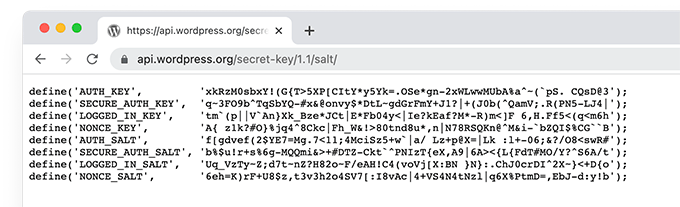
接下来,将这些键复制并粘贴到您的 wp-config.php 文件中,您就完成了。
您可以使用相同的方法删除当前的 WordPress 安全密钥并用新密钥替换它们。
注意:当您更换安全密钥时,所有用户都将被迫重新登录,这对安全性很有好处。
使用插件重新生成 WordPress 安全密钥
如果您怀疑您的网站被黑客入侵,那么您需要重新生成 WordPress 安全密钥并更改您的密码。
如上所述,您可以手动复制和粘贴新的安全密钥。但是,更简单的方法是使用插件。通过这种方式,您还可以设置计划以定期自动重新生成安全密钥。
1. 使用 Sucuri 更新 WordPress 安全密钥
使用Sucuri自动重新生成 WordPress 安全密钥的最简单方法。它是市场上最好的 WordPress 安全插件之一,可以保护您的 WordPress 网站免受常见威胁。
只需安装并激活Sucuri 安全插件。有关更多详细信息,请参阅我们关于如何安装 WordPress 插件的分步指南。
激活后,您需要访问Sucuri 安全 » 设置页面并切换到 Post-Hack 选项卡。
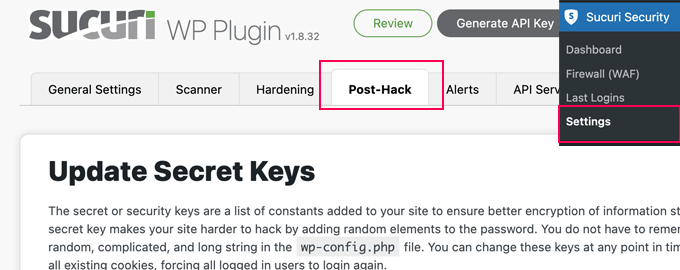
在此处,只需单击“更新密钥”部分下的“生成新安全密钥”按钮。
注意:重新生成新的安全密钥将使您退出 WordPress 管理区域,您需要再次登录。
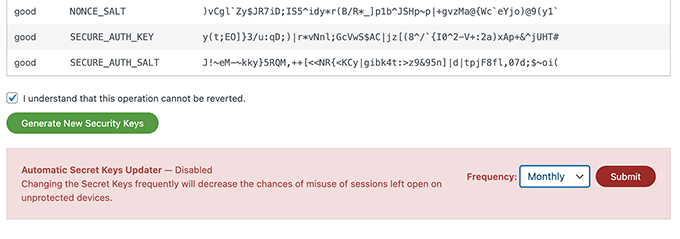
之后,重新访问Sucuri 安全 » 设置页面并再次切换到 Post-Hack 选项卡。
在安全密钥部分下,通过选择频率(每天、每周、每月、每年)启用自动密钥更新程序。然后点击提交按钮。
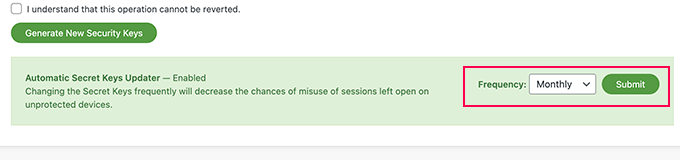
Sucuri 现在将根据您选择的频率自动重置您的 WordPress 安全密钥。
2. 使用 Salt Shaker 更新 WordPress 安全密钥
此方法适用于不使用Sucuri且需要自动重新生成安全密钥的用户。
首先,您需要安装并激活Salt Shaker插件。有关更多详细信息,请参阅我们关于如何安装 WordPress 插件的分步指南。
激活后,您需要访问工具 » Salt Shaker页面来配置插件设置。
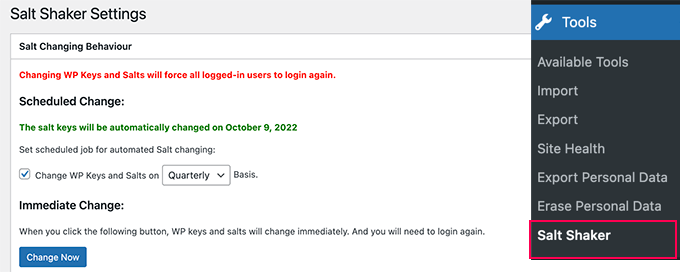
从这里,您可以设置计划以自动生成安全密钥。您也可以单击“立即更改”按钮立即重新生成安全密钥。
我们希望本文能帮助您了解什么是 WordPress 安全密钥以及如何使用它们。您可能还想查看我们关于如何修复常见 WordPress 错误的指南,或者查看我们为您的网站挑选的必备 WordPress 插件的专家。